Convierta, edite y comprima videos/audios en más de 1000 formatos con alta calidad.
Convierta vídeo a MP3 en Windows/Mac: 5 formas con pasos detallados
Cuando te gusta la música de un vídeo que ves en la plataforma social, ¿cómo obtienes la música del vídeo? Puedes usar el conversor para convertir videos a MP3 en Mac/Windows y disfrutar de tu música fácilmente. Pero si desea convertir música de alta calidad a partir de vídeo, es posible que necesite un conversor profesional. Continúe leyendo para conocer los cinco métodos sencillos para convertir videos a MP3 en Mac/Windows y extraer música de alta calidad.
Lista de guías
Parte 1: 3 mejores formas de convertir vídeo a MP3 [Windows/Mac] Parte 2: 2 métodos para convertir videos a MP3 en línea Parte 3: Preguntas frecuentes sobre la conversión de vídeo a MP3 en Windows/MacParte 1: 3 mejores formas de convertir vídeo a MP3 [Windows/Mac]
Método 1: 4Easysoft Total Video Converter [Windows/Mac y #93
Para convertir vídeo a MP3 en Mac/Windows con salida de alta calidad, 4Easysoft Total Video Converter es la opción inicial que debes probar. Este excelente conversor de video proporciona configuraciones personalizadas que pueden ajustar la velocidad de bits del audio a 320 kbps. También admite la conversión por lotes y puedes convertir simultáneamente varios videos a MP3. Además, tiene funciones de edición, como ajustar el volumen y agregar efectos.

Admite la personalización de la configuración para obtener un MP3 de alta calidad, como velocidad de bits, frecuencia de muestreo y canal.
Proporcione conversión por lotes y acelerador para convertir videos a MP3 más rápido.
Herramientas de edición para obtener música fantástica del vídeo.
Proporcione una función Ripper para extraer directamente el audio del video.
100% seguro
100% seguro
Paso 1Después de descargar 4Easysoft Total Video Converter y ejecutarlo. Necesitas hacer clic en Agregar archivos Botón para importar tus vídeos descargados de YouTube. También puede hacer clic en Más o arrastre los archivos directamente al cuadrado para cargar sus archivos de video.

Paso 2Luego, debe elegir el MP3 como formato de salida haciendo clic en el Formato botón. Haga clic en el Engranaje para personalizar la configuración del MP3. Puede ajustar la velocidad de bits a 320 kbps para obtener audio de alta calidad. También puedes cambiar el canal y la frecuencia de muestreo según tus preferencias.

Paso 3Si desea cambiar el volumen del audio, puede hacer clic en el botón Editar para abrir una nueva ventana. Luego haga clic en Audio botón. Puede ajustar el volumen fácilmente arrastrando el control deslizante.

Etapa 4Haga clic en el Salvar a para seleccionar la carpeta de salida. Luego haga clic en Convertir todo para comenzar a convertir el video a MP3 en macOS o Windows 11. Si desea fusionar varios archivos en un solo archivo, puede marcar la casilla Combinar en un archivo opción.

Método 2: Reproductor multimedia VLC [Mac]
Reproductor de multimedia VLC es un reproductor de vídeo famoso por su potente compatibilidad, lo que significa que puedes convertir vídeos a MP3 en Mac con facilidad. Puede utilizar este conversor de vídeo para convertir varios formatos de vídeo populares. También proporciona conversión por lotes y puede ajustar la velocidad de bits del audio según sus necesidades. Pero no tiene suficientes funciones de edición y una velocidad de conversión lenta.
Paso 1Descargue VLC Media Player en su dispositivo y ejecútelo. Haga clic en el Medios de comunicación botón y el Convertir/Guardar botón para abrir una nueva ventana. Luego puedes hacer clic en el Agregar para importar sus archivos de video y haga clic en el Convertir/Guardar botón.
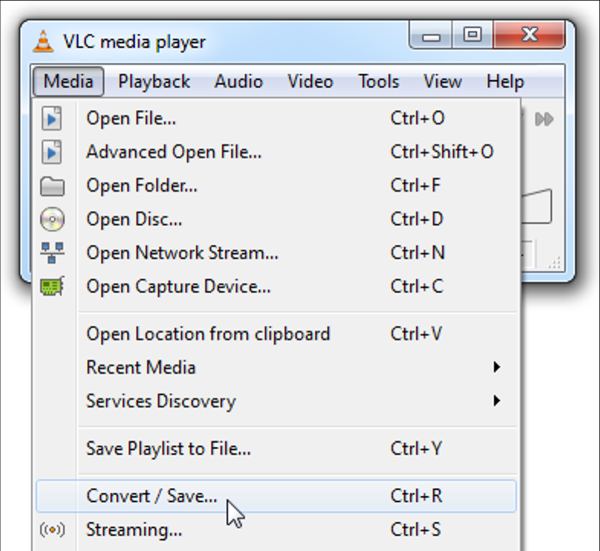
Paso 2Aparecerá el Convertir ventana. Puedes hacer clic en el Navegar para elegir la carpeta de salida. Luego haga clic en Perfil botón para abrir el Forma ventana. Debes hacer clic en el Códec de audio botón para elegir el MP3 como formato de salida.
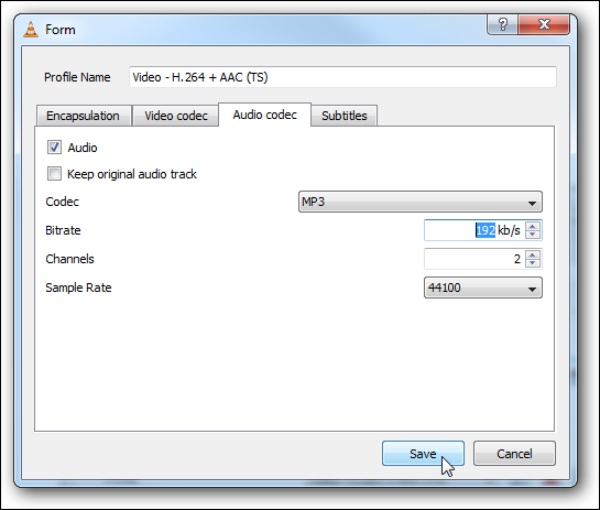
Paso 3Puede personalizar la velocidad de bits, los canales y la frecuencia de muestreo desde el Forma ventana. Cuando termine la configuración, puede hacer clic en el Comenzar para comenzar a convertir el video a MP3 en Mac.
Método 3: freno de mano [Mac]
freno de mano es un conversor de vídeo gratuito y de código abierto que proporciona muchos ajustes preestablecidos para ajustar la configuración en consecuencia. Con él, también puedes convertir varios videos a MP3 en Mac a la vez. Pero tiene un funcionamiento complejo que resulta poco amigable para los principiantes. Y la velocidad de conversión es lenta y es necesario esperar mucho tiempo para convertir el video a MP3.
Paso 1Cuando haya descargado Handbrake y ejecútelo. Haga clic en el Fuente botón y elija el Abrir documento opción para cargar sus archivos de video en el software.
Paso 2Haga clic en el Envase botón debajo de Configuración de salida para elegir el MP3 como formato de salida. Luego haga clic en Audio y podrá personalizar la configuración de audio, como la calidad y la velocidad de bits.
Paso 3Luego, debe seleccionar la ruta de salida haciendo clic en el Navegar botón. Haga clic en el Comenzar en la parte superior para comenzar a convertir el video a MP3 en macOS Ventura.
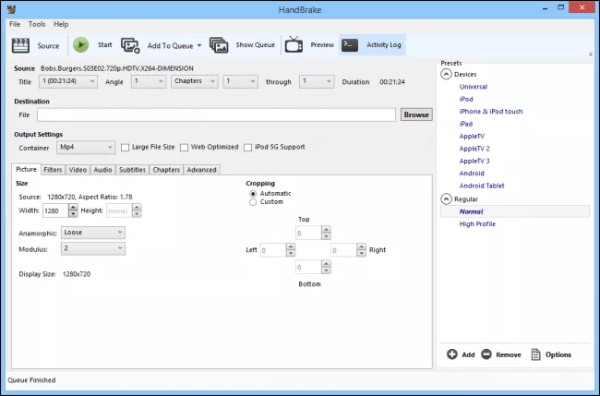
Parte 2: 2 métodos para convertir videos a MP3 en línea
Si no desea descargar ningún software, puede probar algunos convertidores en línea. Esto le permite convertir videos a MP3 en cualquier sistema como Windows y Mac. El software en línea no sólo es gratuito sino que también puede proporcionarle algunas funciones de conversión básicas. Pero también hay algunas deficiencias en el conversor online. Ahora, aprenda a usar el convertidor en línea para convertir videos a MP3.
Método 4: conversión de audio en línea
Convertir audio en línea es un conversor en línea gratuito que admite la conversión de varios archivos de vídeo en un lote. También puede ajustar la calidad del audio con las tres opciones, que incluyen Baja (64 kbps), Buena (128 kbps) y Alta (320 kbps). También puedes convertir MOV a MP3 con esta herramienta. Desafortunadamente, no tiene herramientas de edición para editar tu MP3 y tiene una velocidad de conversión lenta.
Paso 1Abra Online AudioConvert en su sitio web, haga clic en Seleccionar archivos o arrastre sus archivos directamente al cuadrado para importar sus archivos de video. Puedes hacer clic en el Agrega mas archivos Botón para cargar más archivos para convertir.
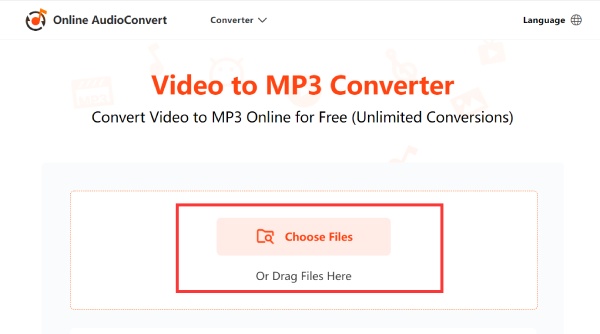
Paso 2Haga clic en el Opciones de audio para abrir la lista y luego puede elegir convertir el vídeo a MP3. También puede ajustar la calidad del audio eligiendo las tres opciones, como Bajo, Bueno, y Alto.
Paso 3Luego puede comenzar a convertir video a MP3 haciendo clic en Empezar a convertir botón rojo. Y cuando haya terminado, puede hacer clic en el Descargar para guardar el archivo en su dispositivo.
Método 5: convertidor de audio
Convertidor de audio También es un conversor online para convertir vídeo a MP3 con unos sencillos pasos. Puedes convertir varios archivos de vídeo a MP3 simultáneamente, lo que puede ahorrar mucho tiempo. Además, admite configuraciones personalizadas, como calidad, frecuencia de muestreo y canal. Pero no tiene herramientas de edición para editar sus archivos de audio.
Paso 1Abra Audio Converter en su sitio web directamente. Haga clic en el Subir vídeo para importar sus archivos de video. Si desea convertir varios archivos de video, puede hacer clic en el Agrega mas archivos Botón para cargar más archivos.
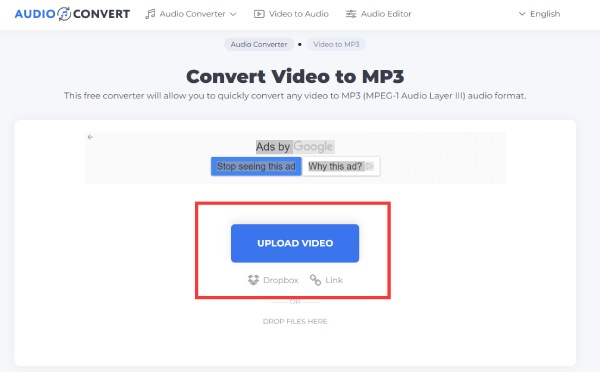
Paso 2Haga clic en el Convertir a botón para elegir el MP3 como formato de salida. Puedes hacer clic en el Engranaje para ajustar la calidad del MP3 a 256 kbps. También puede cambiar la frecuencia de muestreo del audio.
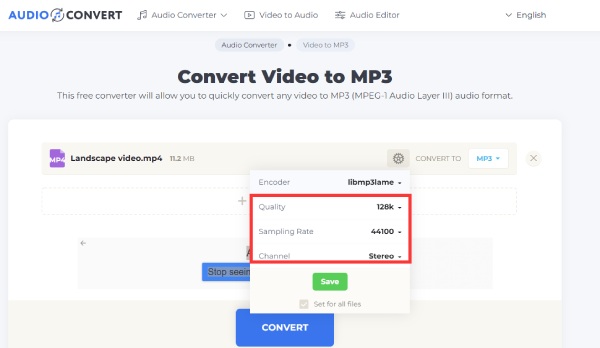
Paso 3Comience a convertir el video a MP3 haciendo clic en Convertir botón. Luego haga clic en Descargar para guardar su archivo MP3.
Parte 3: Preguntas frecuentes sobre la conversión de vídeo a MP3 en Windows/Mac
-
¿Cómo convertir vídeo a MP3 a través de Windows Media Player?
Debe descargar Windows Media Player e iniciarlo. Haga clic en el Archivo botón y el Abierto para cargar su archivo de video. Y haga clic en Guardar como para cambiar la extensión de .mp4 a .mp3. Luego comenzará a convertir MP4 a MP3.
-
¿Se perderá la calidad del audio al convertir videos de YouTube a MP3?
Sí. El vídeo en YouTube está comprimido. Entonces, cuando conviertas un video de YouTube a MP3, perderás la calidad. Si desea mantener la calidad, puede usar FFmpeg para extraer el sonido del video.
-
¿Existe alguna aplicación de conversión de video que pueda usarse directamente en teléfonos móviles?
Sí, claro. Puedes buscarlo en la App Store de tu teléfono, como Siri Shortcuts para iPhone.
Conclusión
Esta publicación ha presentado los cinco métodos eficientes para convertir fácilmente videos a formato de audio MP3 en Mac, Windows y en línea. Podrás elegir uno de ellos según tus necesidades y preferencias. Cuando necesite convertir varios archivos de vídeo a una velocidad más rápida en Mac/Windows, 4Easysoft Total Video Converter debe ser la mejor opción para usted.
100% seguro
100% seguro


